Sperren nach Weggehen
Dieser Abschnitt bietet eine Übersicht über die verschiedenen Funktionen der Anwesenheitssensorfeatures von Windows 11. Jede Funktion kann separat aktiviert werden, Microsoft empfiehlt jedoch, möglichst viele dieser Features für eine Hardwarekonfiguration zu implementieren.
Übersicht über die Funktionen
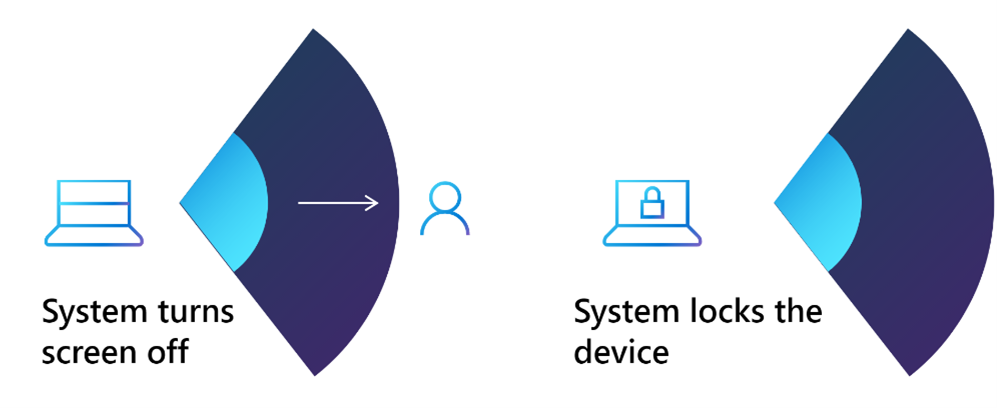
Sperren nach Weggehen: Wenn Benutzer*innen nicht mehr aktiv vor dem Gerät anwesend sind, sperrt das Betriebssystem den Bildschirm.
Hinweis
Das Feature sperrt das Gerät nicht direkt, sondern deaktiviert den Bildschirm, wodurch das Gerät nach einiger Zeit gesperrt wird.
Entprellmechanismen
Das System wurde manuell gesperrt, aber der*die Benutzer*in ist noch anwesend.
Der Zustandsautomat verfolgt, ob ein Aktivierungs- oder Deaktivierungsereignis für den Bildschirm aufgetreten ist, während die Anwesenheit einer Person erkannt wurde. Wenn der Bildschirm deaktiviert wurde (entspricht dem Sperren), wird das System erst dann vom Feature reaktiviert, wenn der Bildschirm manuell wieder aktiviert wird oder Benutzer*innen weggehen und dann zurückkehren. Dadurch wird verhindert, dass das System sofort reaktiviert wird, nachdem es manuell in den Ruhezustand versetzt wurde (z. B. durch manuelles Sperren mit der Tastenkombination Windows+L).
Benutzer*innen bewegen sich wiederholt in den und aus dem Bereich des Entfernungsschwellenwerts für das Reaktivieren oder Sperren.
Das Betriebssystem behandelt diesen Fall. Eine Vermittlung in der Firmware ist nicht erforderlich. Der Zustandsautomat wartet mindestens 15 Sekunden (5 Sekunden, wenn das Zeitlimit auf 10 Sekunden festgelegt ist) zwischen Sperrungen auf Grundlage der Anwesenheit von Personen, um zu verhindern, dass das System wiederholt zwischen dem Reaktivierungs- und Sperrzustand wechselt. Dies bedeutet nicht, dass das Gerät nach einer Sperrung nicht sofort reaktiviert werden kann. Dieser Fall kann beispielsweise auftreten, wenn Benutzer*innen in ihrem Stuhl hin und her schaukeln, sodass sie sich wiederholt und schnell in den bzw. aus dem Bereich der Erkennungsentfernung für das Reaktivieren/Sperren bewegen. Eine einzelne wiederholte Bewegung, die einen Wechsel zwischen dem Reaktivierungs- und Sperrzustand bewirkt, löst den Mechanismus aus.
Benutzer*innen reaktivieren das Gerät per Tastatur oder Maus, während sie sich außerhalb des Sichtfelds des Sensors zur Erkennung der Anwesenheit von Personen befinden.
Wenn der Bildschirm deaktiviert ist, reaktiviert die Person ihn mit der Maus oder einer beliebigen Taste auf der Tastatur von der Seite aus (sie befindet sich nicht innerhalb des Erkennungsbereichs). Sofern sich die Person nicht wieder in den Erkennungsbereich bewegt, wird der Bildschirm in diesem Fall nicht gesperrt, nachdem die Person weggegangen ist. Der Sensor zur Erkennung der Anwesenheit von Personen muss eine Änderung von Anwesend in Nicht anwesend erkennen.
Ausnahmen
Manchmal möchten Benutzer*innen ihr Gerät nicht sperren, obwohl sie sich nicht physisch in der Nähe des Geräts befinden. In diesen Fällen sollte das Betriebssystem den Bildschirm auch dann nicht sperren, wenn kein Signal für die Anwesenheit von Personen vom Sensor zur Erkennung der Anwesenheit von Person vorliegt.
In jedem Szenario, in dem eine Energiezustandsabfrage vom Betriebssystem empfangen wird, wird die Sperrung nicht ausgeführt. Dies gilt für Szenarien wie ein Video, einen laufenden Anruf usw. Dieses Verhalten imitiert das aktuelle Energieverwaltungsschema für aktuelle timeoutbasierte Sperrungen. Dies kann nicht von den Benutzer*innen konfiguriert werden, da diese Ausnahmen nur auf Kernelebene aktiviert werden.
Konflikt mit dem Zeitlimit in den Energieeinstellungen
Bezüglich der Bildschirmtimeoutoptionen unter System > Energie und Akku ist zu beachten, dass die jeweils aggressivere Einstellung angewendet wird, wenn die Erkennung der Anwesenheit von Personen aktiviert ist. Wenn das Timeout z. B. auf eine Minute festgelegt ist und „Sperren nach Weggehen“ auf zwei Minuten, wird der Bildschirm nach einer Minute deaktiviert, unabhängig davon, ob Benutzer*innen anwesend sind oder nicht. Wenn das Timeout auf „Nie“ festgelegt ist und „Sperren nach Weggehen“ auf zwei Minuten, wird der Bildschirm nach zwei Minuten deaktiviert.
Benchmarks für das ganzheitliche Erlebnis
In diesem Abschnitt wird definiert, wie das Benutzererlebnis bei der Verwendung dieses Features aussehen sollte – unabhängig von der Hardware, die die Funktion bereitstellt.
| "Measure" | Metrik | Kommentare |
|---|---|---|
| Latenz für das Weggehen – maximal | <15 Sekunden | Die Zeit zwischen dem Zeitpunkt, an dem Benutzer*innen das Gerät verlassen (die Entfernung von 45 cm, 75 cm oder 120 cm erreichen), und dem Zeitpunkt, an dem das System die Benachrichtigung über die Abwesenheit der Benutzer*innen erhält. |
| Latenz für das Weggehen – durchschnittlich | <5 Sekunden | Der Durchschnittswert der drei Tests. |
| Metriken für externe Monitore | Wie bei internen Bildschirmen | Dies kann sich aufgrund von Experimenten und weiteren Forschungsstudien zum Benutzerverhalten ändern. |
Genauigkeit – Framework für die Erkennung von Benutzerabsichten:
| "Measure" | Beschreibung | Ziel |
|---|---|---|
| Falsch positive Ergebnisse | Der Gerätebildschirm wird auf Grundlage der Anwesenheit deaktiviert, aber die Benutzer*innen befinden sich nicht vor dem Gerät. | <5% |
| Falsch negative Ergebnisse | Benutzer*innen verlassen das Gerät, aber das Gerät deaktiviert den Bildschirm nicht. | <5% |
Direkte Messung: Der PC steht auf einem normalen Schreibtisch, 76,2 cm vom Boden entfernt. Benutzer*innen nähern sich dem Schreibtisch und Stuhl aus einer Entfernung von >1,2 m. Dies ist in der folgenden Abbildung zu sehen. Dieses Konzept wird nur aus Gründen der Messungskonsistenz verwendet.
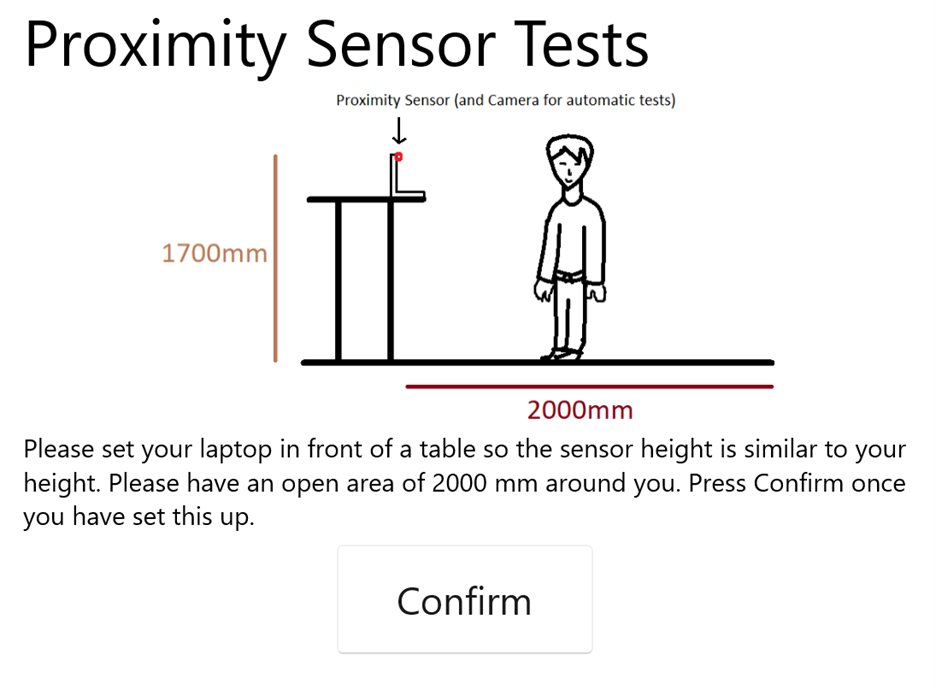
Beispieleinstellungen
Die Entfernungseinstellung für „Sperren nach Weggehen“ (Dropdownliste „Entfernung“) ist nur für Geräte verfügbar, die das Festlegen der Entfernung unterstützen.
Im Update vom Mai 2023 für Windows 11 Version 22H2 ist eine zusätzliche Umschaltfläche verfügbar, mit der das Feature aktiviert oder deaktiviert werden kann, wenn ein externer Monitor angeschlossen ist. Diese Option ist standardmäßig aktiviert.
Windows 11, Version 21H2
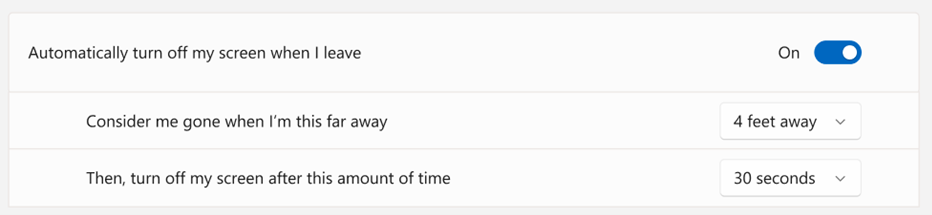
Windows 11, Version 22H2 und höher
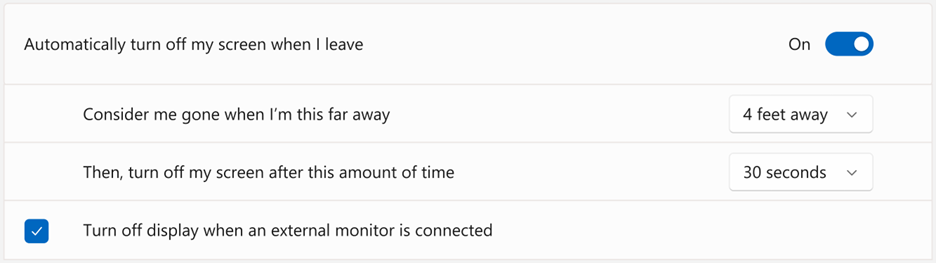
Zugehörige Themen
- Gerätefunktionen zur Erkennung der Anwesenheit von Personen
- Richtlinie zur Hardwarekomponente von Sensoren zur Erkennung der Anwesenheit von Personen
- API-Dokumentation für Sensoren zur Erkennung der Anwesenheit von Personen
- Entwurfsleitfaden für Sensortreiber
- Windows-Hardware-Kompatibilitätsprogramm